Word中删不掉的空白页
1、打开笔记本电脑,根据个人需要,找到”删除空白页“的Word文档并双击打开。
如:百度经验
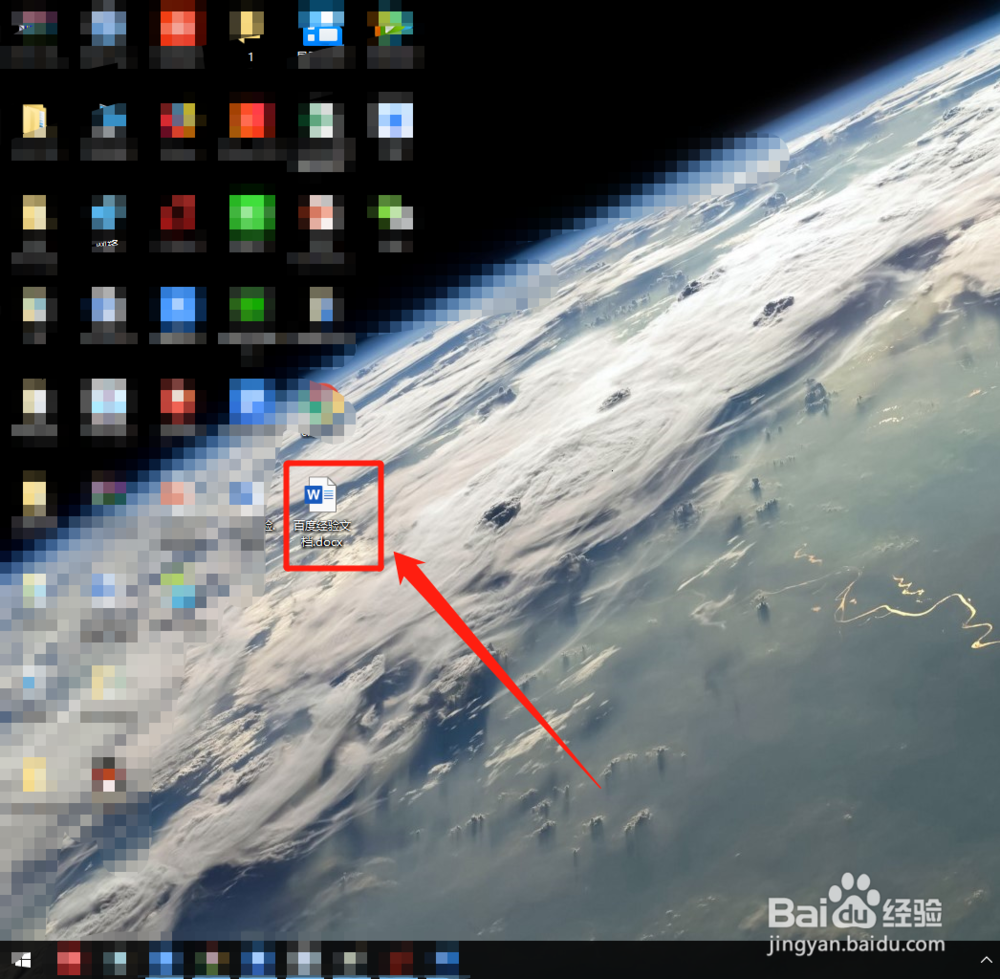
2、在Word文档窗口中,找到左上方”文件“选项并单击它。

3、在弹出的窗口中,找到”选项“并单击它。
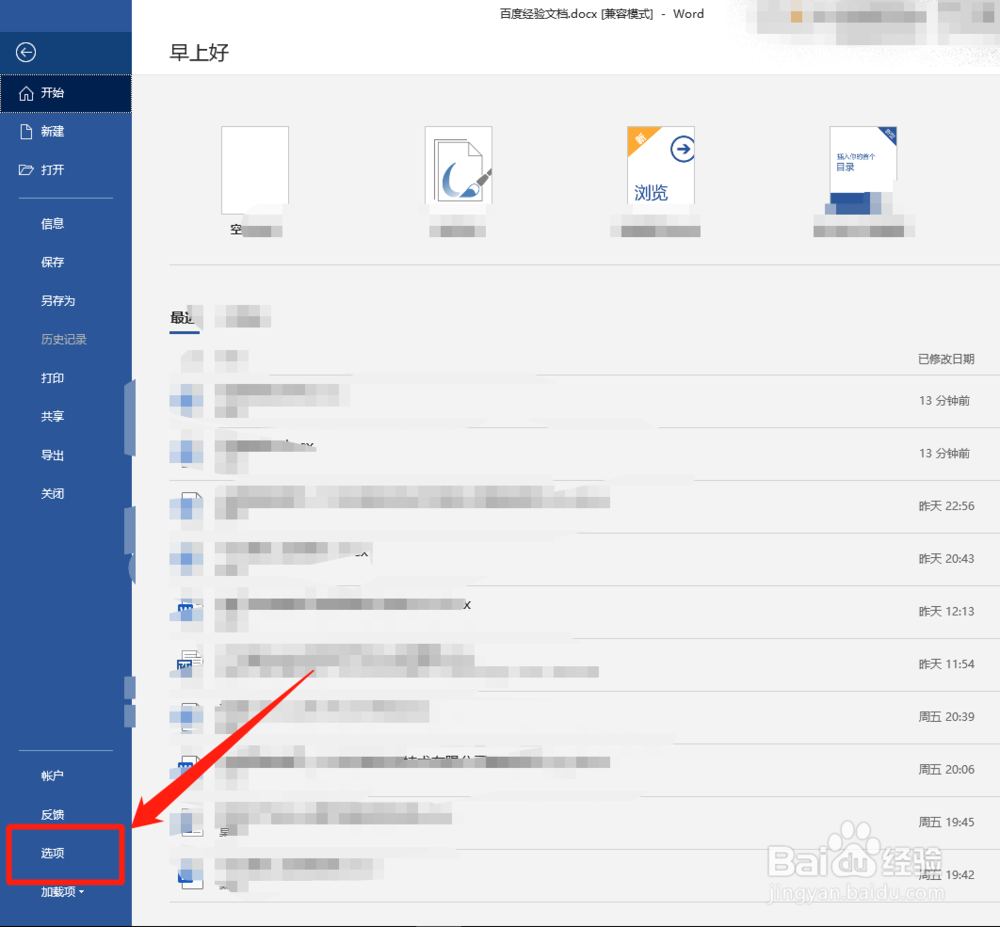
4、在”Word“选项窗口中,找到”显示“选项并单击它。
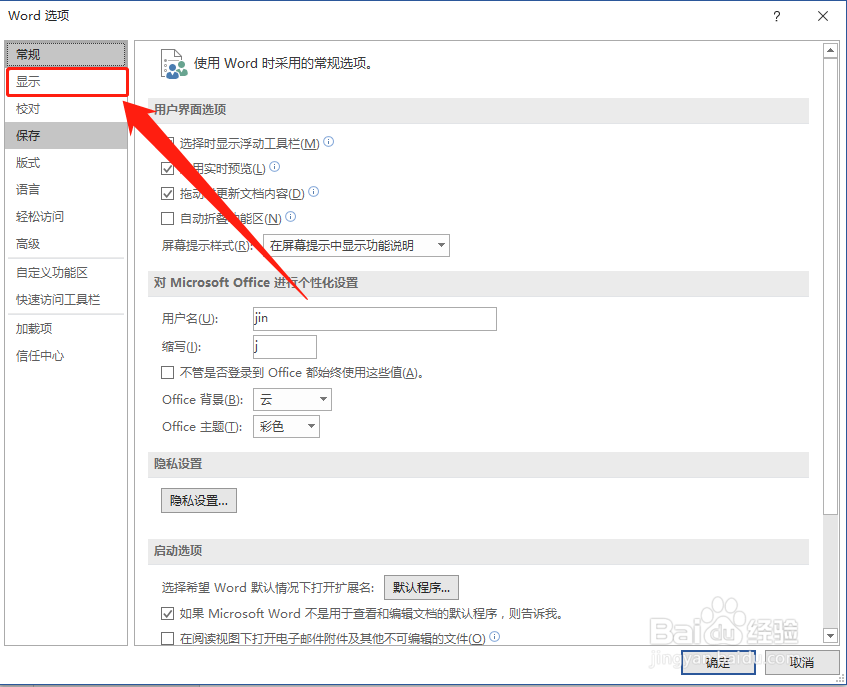
5、在”显示“子窗口中,找到”显示所有格式标注“选项并勾选它并单击”确定“按钮。

6、返回Word文档窗口,可查看”分节符(下一页)字眼“,按Delete删除”分节符字眼“,删完分节符后,你发现Word空白页已删除。
小提示:可能分页符,反正看到什么页符删除就是。
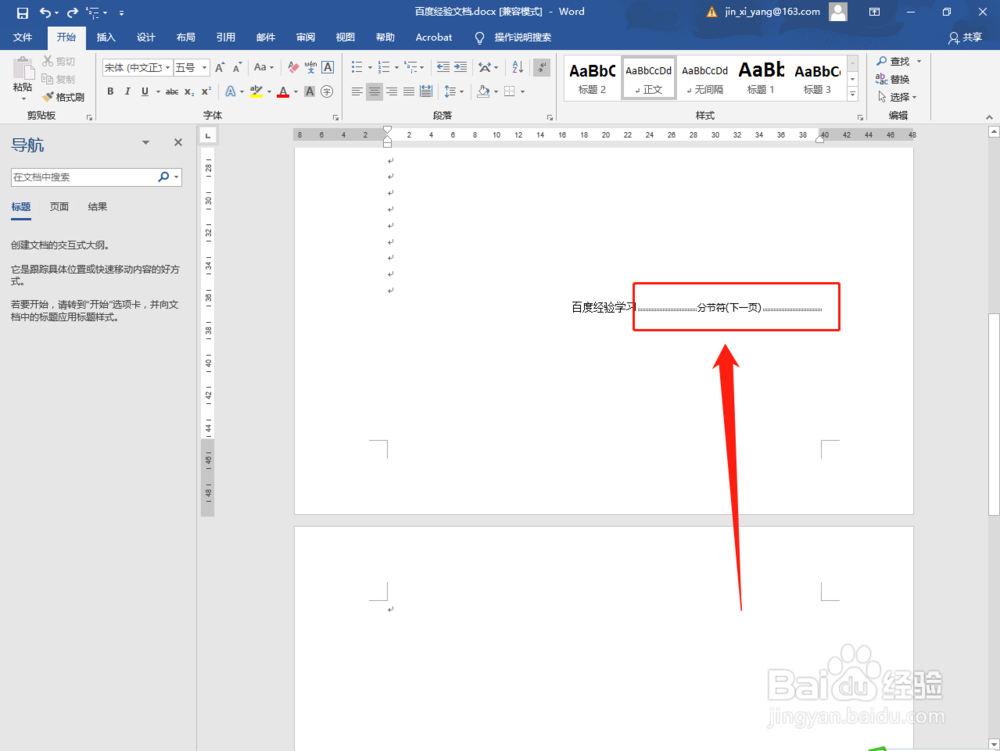
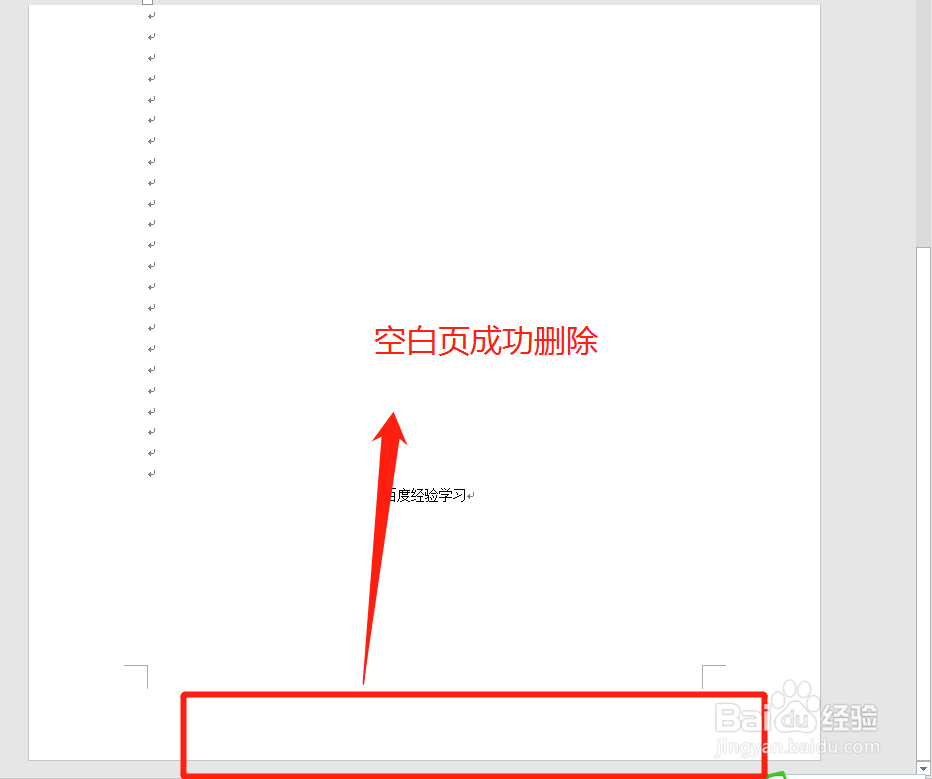
声明:本网站引用、摘录或转载内容仅供网站访问者交流或参考,不代表本站立场,如存在版权或非法内容,请联系站长删除,联系邮箱:site.kefu@qq.com。
阅读量:161
阅读量:169
阅读量:70
阅读量:68
阅读量:34